Notas de estudo do Git:
1. O que é Git?
Atualmente, o Git é o sistema de controle de versão distribuído mais popular do mundo.
2. A principal diferença entre SVN e Git:
SVN é um sistema de controle de versão centralizado, e a biblioteca de versão é centralizada no servidor central, ou seja, um computador. Os desenvolvedores usam seus próprios computadores durante o processo de desenvolvimento, então eles devem primeiro baixar a versão mais recente do servidor central e depois desenvolver. Após a conclusão, eles precisam enviar seus próprios resultados modificados para o servidor. No entanto, ele deve estar conectado à Internet para funcionar. A velocidade da rede afeta a eficiência do desenvolvimento do projeto. Se a rede for desconectada e o código não puder ser enviado, o projeto pode ficar parado.
Git é um sistema de controle de versão distribuído. Não possui um servidor central. Todos os computadores possuem uma biblioteca completa. Não precisa estar conectado à Internet para funcionar. Você pode enviar os resultados modificados para a biblioteca de versão local. Após o a rede está disponível, ela será modificada. push. Os sistemas de controle de versão distribuído geralmente também possuem um computador que atua como um servidor central.Este servidor é usado apenas para facilitar a troca de modificações de todos.Sem ele, todos podem trabalhar normalmente, mas a modificação é inconveniente. O cliente do sistema de controle de versão distribuído não apenas extrai a versão mais recente do instantâneo do arquivo, mas também espelha completamente o armazém de código, incluindo o registro histórico completo. Dessa forma, se algum servidor usado para trabalho colaborativo falhar, ele poderá ser restaurado posteriormente com qualquer warehouse local espelhado. Porque cada operação de clone é, na verdade, um backup completo do armazém de código
3. Armazém remoto
O armazém remoto consiste em encontrar um computador para atuar como servidor e ligá-lo 24 horas por dia.Todos podem transferir os itens necessários ao armazém do servidor para seus computadores e enviar seus envios para o armazém do servidor. É possível obter os envios de outras pessoas do repositório do servidor.
4. Instalação do Git
Baixe a versão mais recente do Git do site oficial e instale-o.
Site oficial: https://git-scm.com/downloads
Encontre o Git Bash no menu Iniciar e execute-o. Uma caixa de comando aparecerá, indicando que a instalação foi bem-sucedida.

Após a conclusão da instalação, você precisa definir o nome de usuário e o endereço de e-mail, porque o Git é um sistema de controle de versão distribuído, que requer o nome de usuário e o endereço de e-mail como identificador.
Definir comando:
definir nome de usuário (global):
git config --global user.name ”yourname”
definir caixa de correio (global):
git config --global user.email ”youremali@x'x'x”
Defina o nome de usuário e endereço de e-mail para um projeto individualmente
git config user.name “yourname”
git config user.email “youremail@xxx”
5. O Git utiliza a biblioteca de versões (comandos), também conhecida como warehouse, que pode ser entendida simplesmente como um diretório. Todos os arquivos neste diretório podem ser gerenciados pelo Git. O Git pode rastrear a modificação e exclusão de cada arquivo, para que a qualquer O histórico de tempo pode ser rastreado ou o arquivo pode ser "revertido" em algum momento no futuro.
Exercícios de comandos do Git:
Crie uma biblioteca de versão
1, git init xxxou cd xxx git init(inicialize uma biblioteca de versão)
altere o diretório atual para um diretório gerenciado pelo git, e um diretório .git (versão de gerenciamento de rastreamento do git) será gerado sob este diretório.
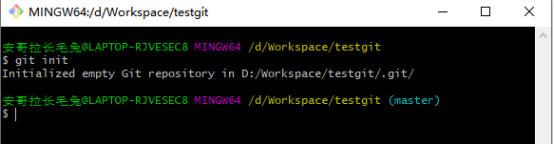
2. git add <file>Adicione o arquivo à área de armazenamento temporário
3. git commit -m ”注释”Envie as aspas duplas atrás das observações de envio
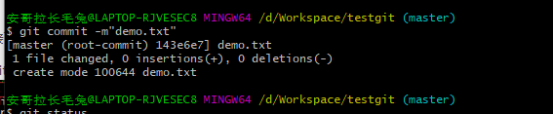
Exibir status
4. git statusExibir o status atual do arquivo
5. git diff <file>Visualize o conteúdo modificado do arquivo
Após modificar o arquivo demo.txt, verifique o status do arquivo para mostrar que ele foi modificado. Use o comando git diff demo.txt para visualizar o conteúdo modificado do arquivo, onde + significa novo, - significa excluído.

6. cat <name>Visualize o conteúdo do arquivo correspondente ao nome
Reversão de versão
7. git lotExiba o log de confirmação do mais próximo ao mais distante.
Modifique o arquivo demo.txt duas vezes
1. Adicione 1111111111111111111111111 e envie 2. Adicione 22222222222222222 e envie
Versão curta:git lot --pretty=oneline

HEAD aponta para a versão atual, alterna entre os registros de partida da versão
8, git reset --hard HEAD^retorna à versão anterior ,
git reset --hard HEAD^^retorna à versão anterior,
git reset --hard HEAD~xretorna à última xª versão

9. git reflogRetorne ao passado para visualizar o histórico de comandos
10. git diff HEAD --<file>Visualize a diferença entre a versão na área de trabalho e a versão mais recente na biblioteca de versões
11. rm <file>Exclua o arquivo file
12. git checkout -- <file>Restaurar arquivos
Gerenciamento de ramificação
Criar uma nova ramificação
13. git checkout -b <name>Criar e alternar ramificações.
O acima pode ser dividido em duas partes: criar uma ramificação e alternar ramificações
git branch proCriar uma ramificação profissional
git checkout proMudar para uma ramificação profissional
git branch -d<name>Excluir
todas as alterações enviadas na nova ramificação não afetará outras ramificações , não mudará outro Qualquer conteúdo do branch pode ser mesclado no branch master depois que todo o trabalho for feito no novo branch. 14.
Ver git branchtodos os branches atuais. Haverá um * na frente do branch atual.
15. Depois alternando para o branch master,
git mergemescle o branch rapidamente
Associar o warehouse remoto
16. git remote add origin http://github.com/xxx.gitAssociar a biblioteca local à biblioteca remota
17. git push -u orgin <name>Ao enviar pela primeira vez, especifique para qual ramificação enviar
18. git push origin masterApós o primeiro envio, use este comando para enviar diretamente mais tarde
19. git clone http://github.com/Promote96/xxx.gitUse git para clonar o projeto
Nota:
Se aparecer ">" na linha de comando e não conseguir sair, é porque o comando de entrada está incompleto, use ctrl + D para retornar